- お知らせ・リリースノート
- 製品の説明
- 購入ガイド
- 初心者ガイド
- Demo体験
- Video Calling (Including UI)
- Live Streaming (Including UI)
- Voice Chat Room (with UI)
- UIを含まない統合ソリューション
- 高度な機能
- サーバー側 API
- コンソールガイド
- Solution
- よくあるご質問
- 旧バージョンのドキュメント
- Service Level Agreement
- TRTC ポリシー
- 用語集
- お知らせ・リリースノート
- 製品の説明
- 購入ガイド
- 初心者ガイド
- Demo体験
- Video Calling (Including UI)
- Live Streaming (Including UI)
- Voice Chat Room (with UI)
- UIを含まない統合ソリューション
- 高度な機能
- サーバー側 API
- コンソールガイド
- Solution
- よくあるご質問
- 旧バージョンのドキュメント
- Service Level Agreement
- TRTC ポリシー
- 用語集
ここでは、主にTencent CloudのTRTC-API-Example(Electron)を素早く実行する方法をご紹介します。
前提条件
Tencent Cloudの登録によりアカウントを登録している。
操作手順
手順1:新規アプリケーションの作成
TRTCコンソールにログインし、【アプリケーション管理】を選択します。
【アプリケーションの作成】をクリックし、
APIExampleなどのアプリケーション名を入力します。すでにアプリケーションを作成している場合は、【既存のアプリケーションを選択】にチェックを入れ、【次のステップ】をクリックします。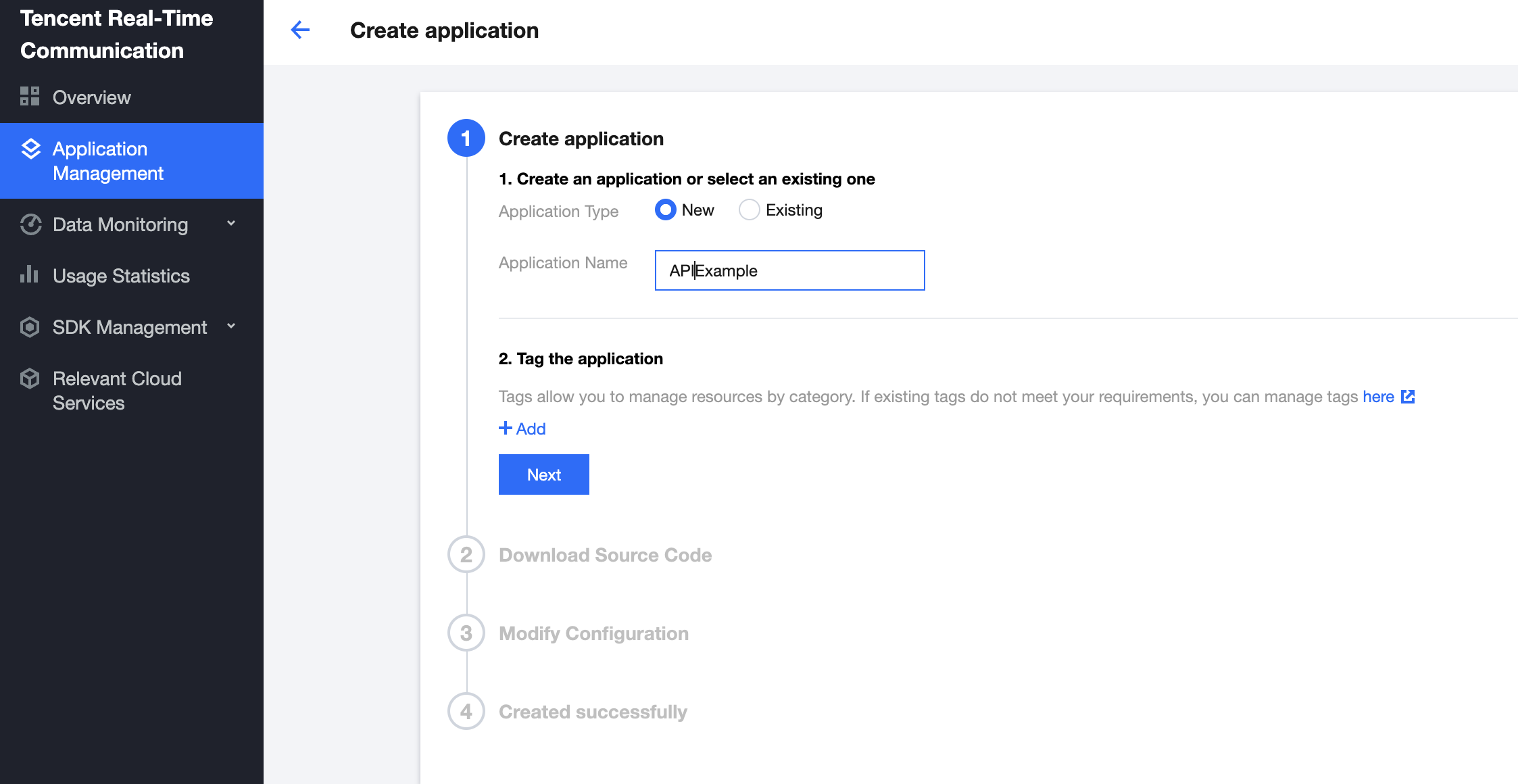
ステップ2:サンプルコードのダウンロード
UIなしの統合を選択後、ご自身の業務プラットフォームに合わせて、Githubで、対応するプラットフォームのサンプルコードをダウンロードします。
git clone https://github.com/tencentyun/TRTCSDKダウンロード完了後、【次のステップ】をクリックします。
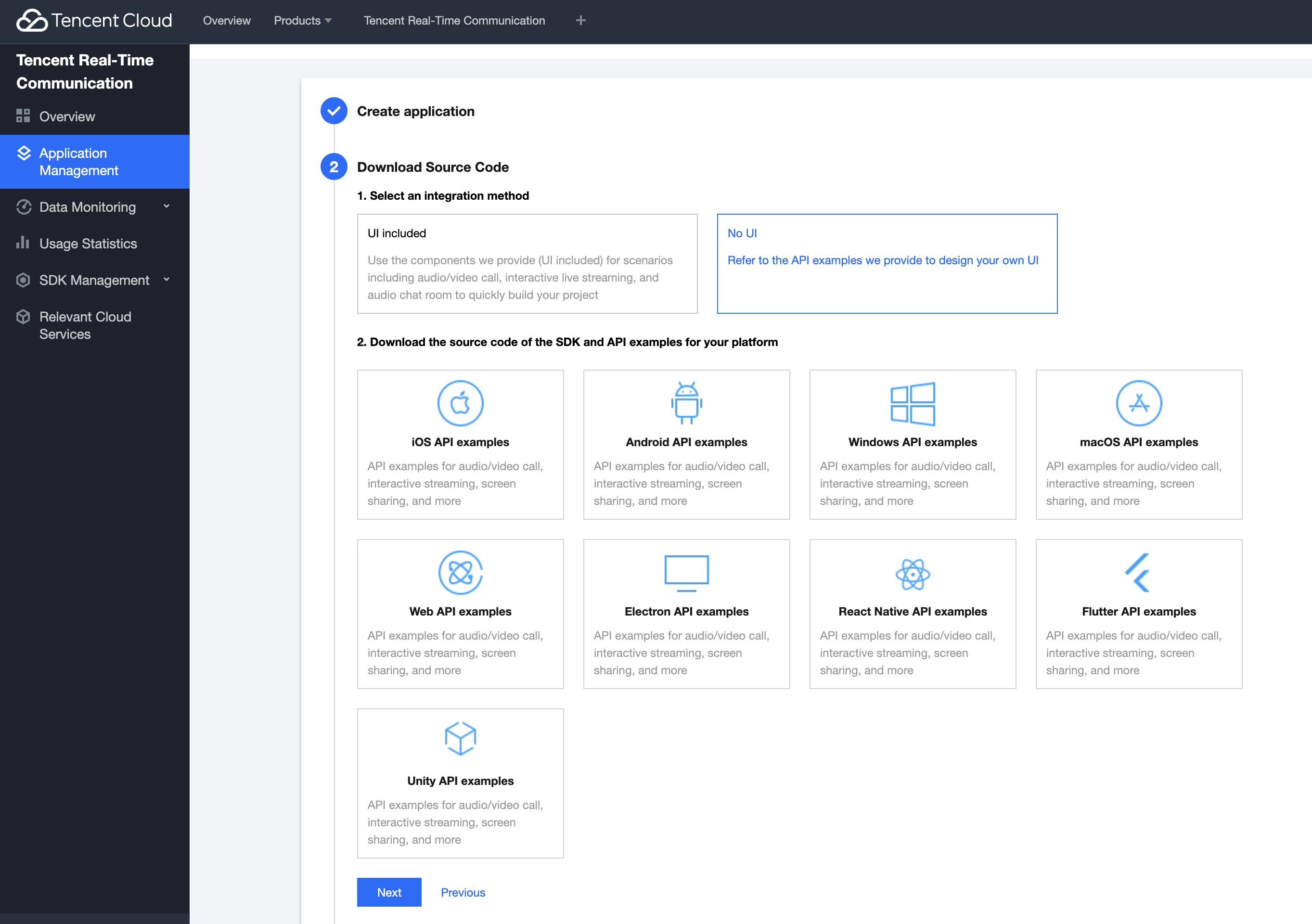
ステップ3:プロジェクトの設定
- サンプルプロジェクトのクイックスタート段階で【デバッグ段階】を選択します。その後、ご自身のSDKAppID、Secret keyを記録しておきます。
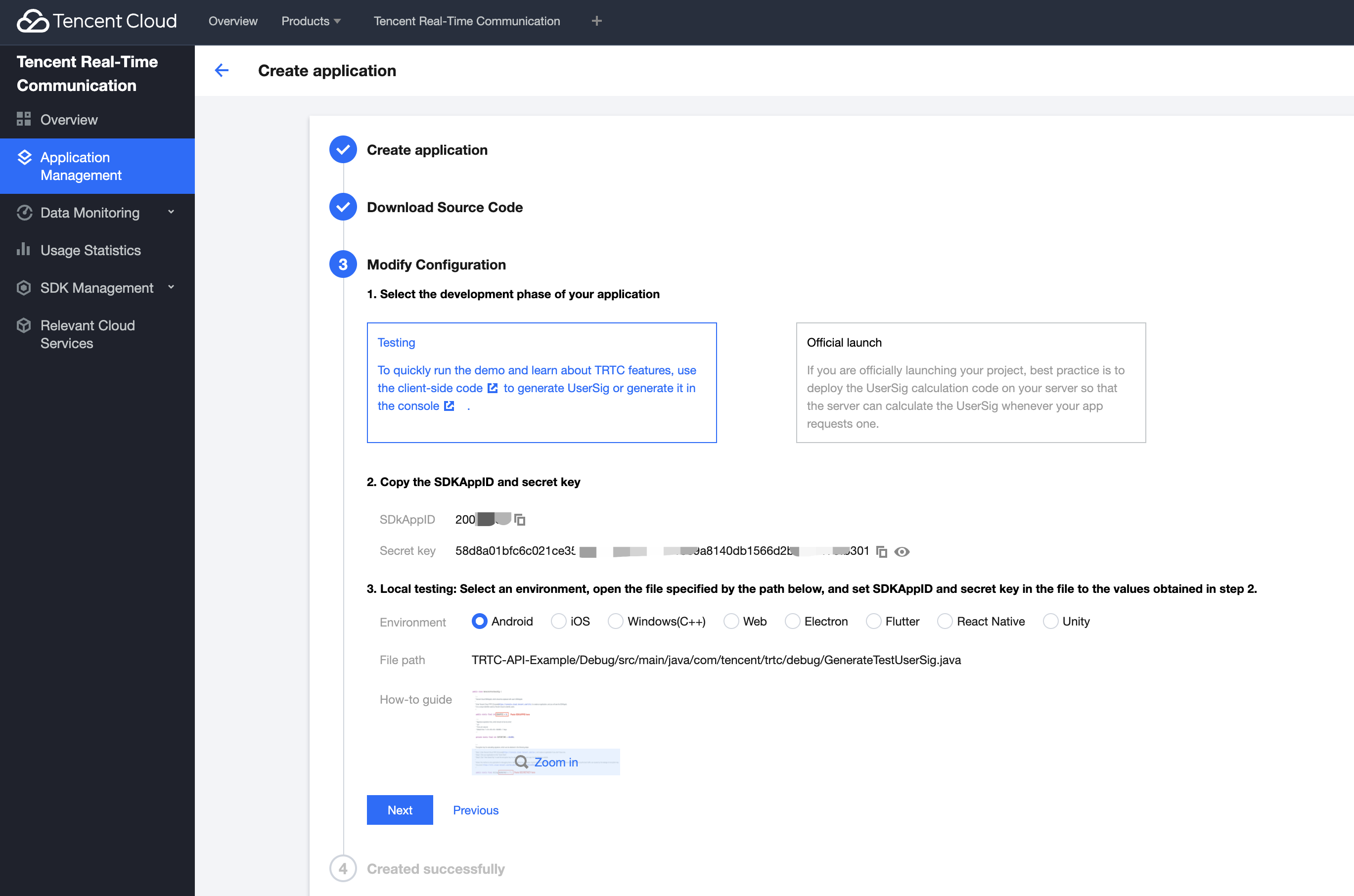
- Electron/TRTC-API-Example/assets/debug/gen-test-user-sig.jsファイルを見つけて開き、ご自身のSDKAppID、Secret keyに変更します。プロジェクトの設定はこれで完了です。【次のステップ】をクリックしてください。
説明:
- ここで言及したUserSigの作成法は、クライアントコードにSECRETKEYを設定しますが、この手法のSECRETKEYは逆コンパイルによって逆クラッキングされやすく、キーがいったん漏洩すると、攻撃者はTencent Cloudトラフィックを盗用できるようになります。そのためこの手法は、ローカルのTRTC-API-Exampleクイックスタートおよび機能デバッグにのみ適しています。
- UserSigの正しい発行方法は、UserSigの計算コードをサーバーに統合し、Appのインターフェース向けに提供する方法となります。 UserSigが必要なときは、Appから業務サーバーにリクエストを送信し動的にUserSigを取得します。詳細はサーバーでのUserSig新規作成をご参照ください。
よくあるご質問
1. ファイアウォールにはどのような制限がありますか。
SDK が UDP プロトコルを使用してオーディオビデオ伝送を行っていることから、 UDPに対してブロックがあるオフィスネットワークでは使用することができません。類似した問題がおありの際は、 企業ファイアウォール制限の対応をご参照の上、問題及び原因解決にお役立てください。

 はい
はい
 いいえ
いいえ
この記事はお役に立ちましたか?